iPhone 7의 Safari에서 읽기 목록을 사용하는 방법
하루 종일 다양한 방법으로 웹 페이지 링크가 표시 될 수 있습니다. 이메일, 소셜 미디어 또는 Google에 검색어를 입력 할 때 이메일로 올 수 있습니다. 이러한 링크에 포함 된 많은 정보를 읽고 싶을 수 있지만 하루에 너무 많은 시간이 있으며 흥미로운 기사를 찾 자마자 읽을 시간이 없을 수도 있습니다.
iPhone의 Safari 브라우저에있는 읽기 목록 기능은이 문제에 대한 편리한 솔루션을 제공합니다. 웹 페이지를 읽기 목록에 추가 한 다음 편의에 따라 해당 읽기 목록으로 돌아가서 추가 한 기사를 읽을 수 있습니다. 아래의 가이드는 읽기 목록에 페이지를 추가 한 다음 해당 읽기 목록에 액세스하는 방법을 보여줍니다.
iPhone에서 Safari 읽기 목록에 웹 페이지를 추가하는 방법
이 기사의 단계는 iOS 10.1에서 iPhone 7 Plus를 사용하여 작성되었습니다. 아래의 단계는 웹 페이지를 읽기 목록에 추가하는 방법을 보여주고 읽기 목록에 액세스하는 방법을 보여줍니다. 이 작업은 모두 iPhone의 Safari 앱을 통해 수행 할 수 있습니다.
1 단계 : Safari 앱을 엽니 다.

2 단계 : 읽기 목록에 추가 할 페이지를 찾은 다음 화면 하단의 공유 아이콘을 누릅니다.
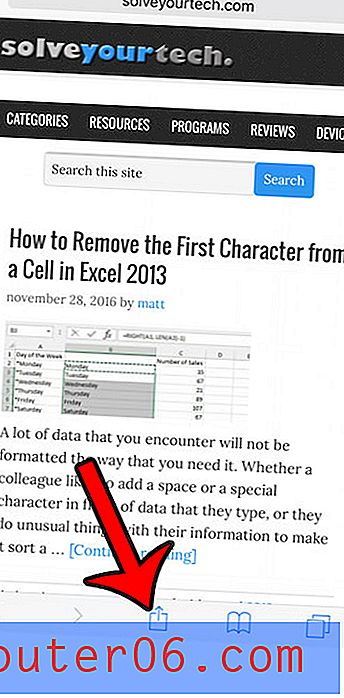
3 단계 : 읽기 목록에 추가 버튼을 누릅니다.
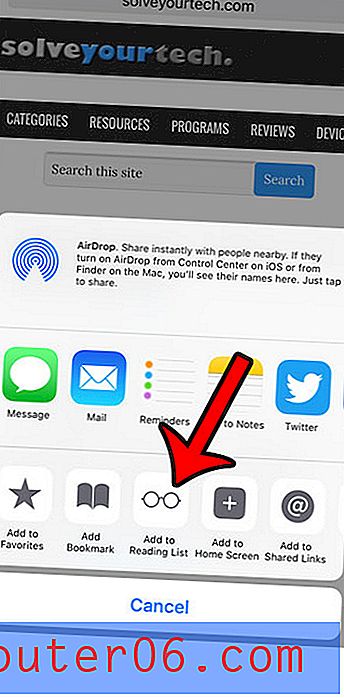
4 단계 : 화면 하단에서 북마크 아이콘을 누릅니다.
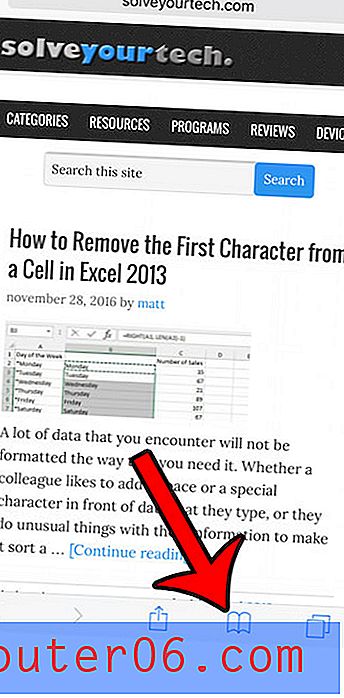
5 단계 : 화면 상단에서 중간 탭 (안경이있는 탭)을 터치합니다.
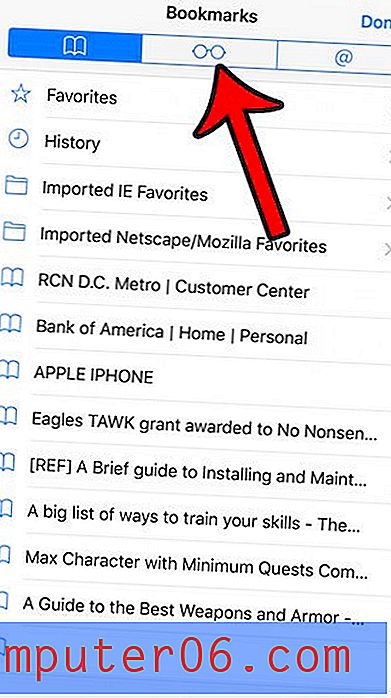
6 단계 : 읽을 웹 페이지를 선택하십시오. 이제 해당 페이지가 열립니다.
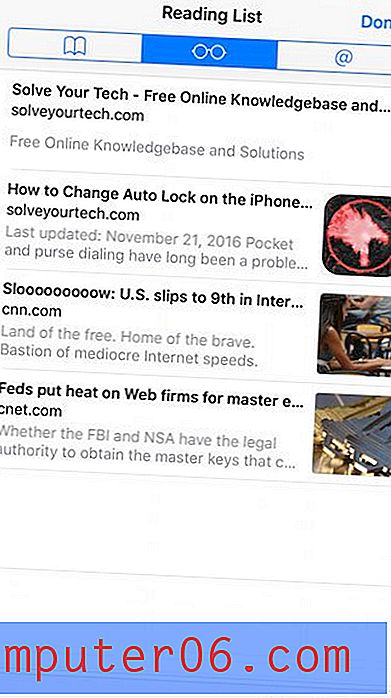
인터넷 사용 기록을 지우거나 iPhone 브라우저에 저장된 쿠키를 삭제해야합니까? 이 기사에서는 해당 프로세스를 완료하는 간단한 방법을 보여줍니다.


